WhatsApp如何不讓別人知道你已讀?

要在WhatsApp上隱藏已讀狀態,可以關閉“閱讀回執”。方法是:開啟WhatsApp,進入“設定”,選擇“賬戶”,點選“隱私”,然後關閉“閱讀回執”。這樣,別人傳送的訊息即使你已閱讀,對方也不會看到藍色的勾勾,但這也意味著你無法看到別人是否已讀你的訊息。

隱私設定的調整方法
如何關閉WhatsApp的閱讀回執
- 開啟WhatsApp應用程式,在螢幕底部選擇“設定”選項。
- 在設定選單中,點選“賬戶”,進入賬戶設定介面。
- 選擇“隱私”選項,進入隱私設定介面。
- 在隱私設定頁面中,找到“閱讀回執”選項,將其關閉即可停止傳送閱讀回執。
- 關閉後,傳送給你的訊息對方將不會看到藍色的雙勾,表示你已讀。
設定隱私許可權的具體步驟
- 除了關閉閱讀回執外,還可以調整“最後上線時間”的顯示設定。在隱私設定中選擇“最後上線時間”,選擇“沒人”、“我的聯絡人”或“除了…”,以控制誰可以看到你的線上狀態。
- 調整“個人資料照片”的可見性,選擇所有人、我的聯絡人或沒人可以看到你的個人資料照片。
- 對“關於”資訊的隱私也可以進行設定,選擇適合你隱私需求的選項。
- 最後,確保所有的設定調整都已儲存,並退出設定介面。
對隱私設定更改的常見問題解答
- 問題一:關閉閱讀回執後,我還能看到別人的已讀狀態嗎?
答:不可以。關閉閱讀回執後,你無法看到別人的已讀狀態,同樣他們也看不到你的。 - 問題二:如果我更改了最後上線時間的設定,這一更改何時生效?
答:更改立即生效。一旦你儲存了設定,系統會立刻按照新的隱私許可權進行操作。 - 問題三:我是否可以對特定的聯絡人隱藏我的線上狀態和閱讀回執?
答:目前WhatsApp不支援對特定聯絡人設定隱私許可權,只能對所有聯絡人統一設定。 - 問題四:更改隱私設定後,需要重啟WhatsApp或手機嗎?
答:不需要。WhatsApp的隱私設定更改是即時生效的,無需重啟應用或手機。
這些步驟和問題解答可以幫助你更好地管理WhatsApp的隱私設定,保護你的通訊隱私。
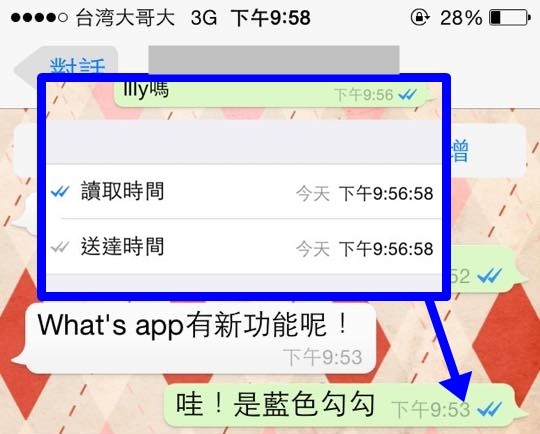
WhatsApp閱讀回執的影響
閱讀回執功能的工作原理
- 當你傳送一條訊息後,最初會看到一個灰色的勾勾,表示訊息已從你的裝置傳送出去。
- 當訊息成功到達對方的裝置時,灰色的勾勾會變成兩個灰色勾勾。
- 當對方開啟WhatsApp並閱讀了你的訊息,兩個灰色勾勾會變為兩個藍色勾勾,這標誌著訊息已被閱讀。
- 如果對方關閉了閱讀回執,即使閱讀了訊息,勾勾也會保持灰色不變。
- 閱讀回執功能對於群聊也適用,但兩個勾勾只會在所有群成員都已讀後變藍。
閱讀回執關閉後的通訊體驗變化
- 關閉閱讀回執後,你不會知道別人是否閱讀了你的訊息,這可能會影響你對對方是否已接收和理解資訊的感知。
- 由於缺少即時反饋,一些使用者可能會感到溝通更加私密,因為他們可以在自己準備好回覆前消化資訊。
- 對於急需對話反饋的情況,關閉閱讀回執可能導致溝通效率降低,因為缺少了明確的已讀確認。
- 一些使用者可能會覺得這種方式減少了溝通中的壓力,特別是在不希望立即回覆或需要更多時間思考時。
- 對於商業或正式的交流,缺少閱讀回執可能會導致對訊息是否已被處理的不確定感增加。
使用者對閱讀回執功能的評價
- 許多使用者欣賞閱讀回執功能,因為它提供了一種確認對方已看到訊息的直接方式,有助於維持流暢的對話。
- 另一方面,一些使用者批評這一功能侵犯了個人隱私,特別是在無法控制誰可以看到已讀狀態時。
- 對於那些注重隱私的使用者,他們更傾向於關閉此功能,以避免感到必須立即回覆的壓力。
- 在群組設定中,閱讀回執可以幫助管理者跟蹤資訊是否被全體成員接收和閱讀,這對於組織活動或重要通知特別有用。
- 總的來說,使用者對閱讀回執的看法分歧較大,有的人認為它是溝通必需的,而有的人則認為它是對隱私的侵犯。
這些討論和分析揭示了閱讀回執功能在日常溝通中的多重影響,以及它如何在不同使用者之間引發不同的反響。
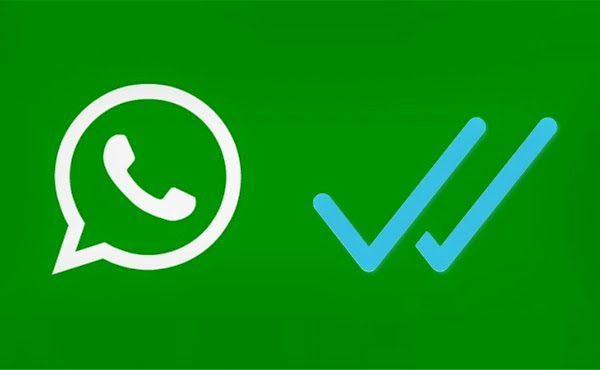
理解WhatsApp的通知系統
如何管理手機上的WhatsApp通知
- 在手機的設定中,找到應用管理或通知管理部分,選擇WhatsApp。在這裡,你可以完全關閉通知,或者根據需要調整其顯示方式和聲音設定。
- 你可以選擇是否在鎖屏時顯示通知內容,或者只顯示通知而不顯示其內容,以保護隱私。
- 對於特定的對話或群聊,可以在WhatsApp應用內單獨設定通知偏好,比如開啟或關閉聲音、選擇自定義通知音、設定震動等。
- 利用“優先顯示”功能,可以設定重要聯絡人的訊息在螢幕頂部以橫幅形式顯示,即使在使用其他應用時也能立刻看到。
- 對於不希望接收訊息的聯絡人或群組,可以使用靜音功能,將它們的通知靜音一定期限(如8小時、一週或永久)。
閱讀訊息而不觸發已讀通知的技巧
- 使用手機的飛航模式閱讀訊息:在開啟飛航模式後開啟WhatsApp閱讀訊息,然後退出WhatsApp並關閉飛航模式,這樣對方不會收到已讀回執。
- 利用通知欄的訊息預覽讀取資訊,無需開啟應用即可瞭解訊息大致內容,這也不會觸發已讀狀態。
- 在WhatsApp的設定中,可以選擇不顯示通知預覽,這樣即使在鎖屏時收到訊息,也不會顯示具體內容,保護資訊不被旁觀者看到。
- 使用WhatsApp的小部件在主螢幕上顯示未讀訊息的摘要,可以不進入應用檢視訊息。
- 對於安卓使用者,可以使用第三方應用如“Unseen”等不傳送已讀回執而閱讀訊息。
選擇性通知功能的優點
- 選擇性通知允許使用者更有效地管理時間和注意力,只被重要訊息打擾,減少日常干擾。
- 透過定製特定聯絡人的通知,可以確保在忙碌時段只接收到關鍵聯絡人的緊急資訊,幫助提高工作效率。
- 選擇性通知也可以幫助減輕心理負擔,尤其是在需要集中精力或放鬆時,可以選擇不被不重要的訊息打擾。
- 對於參與多個活躍群聊的使用者,能夠靜音某些群聊或設定只有@提到自己時才通知,可以顯著減少不必要的干擾。
- 這些功能最終增強了使用者對自己社交媒體體驗的控制力,使得WhatsApp的使用更加個性化和滿足個人需求。
常見問題與解決方案
隱私設定調整後收不到訊息的原因
- 網路問題: 確認手機是否連線到網際網路。有時隱私設定看似原因,實際上是網路連線不穩定導致訊息無法接收。
- 通知許可權問題: 檢查手機的系統設定,確保WhatsApp有傳送通知的許可權。如果被禁止,即使訊息送達,你也無法收到通知。
- 錯誤的隱私設定: 確認是否錯誤設定了“接收訊息”的隱私選項。例如,如果你設定了不從未知聯絡人接收訊息,那麼新的聯絡人發的訊息就不會顯示。
- 應用衝突: 某些安全或隱私保護應用可能限制了WhatsApp的正常功能。檢查是否安裝了此類應用,並嘗試暫時停用它們。
- 版本過時: 確保WhatsApp是最新版本,舊版本可能因為相容性問題導致接收訊息出現問題。
解決因隱私設定誤操作引發的問題
- 立即檢查設定: 重新進入WhatsApp的隱私設定,仔細檢查並確認每一個選項是否按照你的意願配置。
- 諮詢幫助中心: 如果不確定哪些設定可能導致問題,可以訪問WhatsApp的幫助中心或查詢線上指南,瞭解每個設定的具體影響。
- 重置特定設定: 如果發現問題出在某個特定的設定上,嘗試將其重置。例如,如果你不希望遮蔽某個聯絡人,確保他們沒有被設定為被遮蔽狀態。
- 重啟應用: 有時設定更改後,需要重啟應用才能生效。關閉WhatsApp並重新開啟,看看問題是否解決。
- 詢問社群: 如果問題仍然存在,考慮加入WhatsApp使用者社群,詢問其他使用者是否遇到過類似問題,並探討解決辦法。
如何恢復預設的隱私設定
- 透過應用內設定恢復: 在WhatsApp的“設定”選單下,選擇“賬戶”>“隱私”,滾動到頁面底部,通常會有一個“恢復預設設定”的選項。
- 手動調整: 如果應用內沒有直接恢復的選項,你可以手動將每個設定調整回其預設狀態,通常是最寬鬆的隱私許可權。
- 刪除並重新安裝: 如果上述方法都不能解決問題,嘗試刪除應用並重新安裝。這樣通常可以恢復到安裝時的初始狀態,但注意先備份重要資訊。
- 聯絡客服: 如果自己無法恢復或不確定預設設定是什麼,可以聯絡WhatsApp的客服獲取幫助。
- 更新軟體: 確保應用更新到最新版本,有時新版本會修正隱私設定的錯誤,或更改預設設定的配置方式。
如果我关闭了阅读回执,我还能看到别人的已读状态吗?
关闭阅读回执后,你将无法看到别人的已读状态,同样他们也看不到你的。
阅读回执功能关闭后,会影响最后在线时间显示吗?
关闭阅读回执不会影响“最后在线时间”的显示。如果你希望隐藏这一信息,需要在隐私设置中单独设置“最后上线时间”。
在特定对话中可以单独关闭阅读回执吗?
WhatsApp目前不支持在特定对话中单独关闭阅读回执。阅读回执的设置是全局的,一旦关闭或开启,将影响所有会话。





